Mauszeigergeschwindigkeit Windows 11
Aktualisiert Marsch 2023: Erhalten Sie keine Fehlermeldungen mehr und verlangsamen Sie Ihr System mit unserem Optimierungstool. Holen Sie es sich jetzt unter - > diesem Link
- Downloaden und installieren Sie das Reparaturtool hier.
- Lassen Sie Ihren Computer scannen.
- Das Tool wird dann deinen Computer reparieren.
Unsere Maus hat jeden Tag viele Aufgaben zu erledigen, Elemente auszuwählen, Dateien oder Anwendungen zu öffnen, kurz gesagt, eine Reihe von Aufgaben, die vom Einschalten des Computers bis zum Ausschalten des Computers ausgeführt werden, als Windows 11-Benutzer. Es ist möglich, einige Aspekte von Dies zu verwalten, ebenso wie die Geschwindigkeit des Zeigers, dies ermöglicht es, die Ausführungsebene der rechten oder linken Schaltfläche zu bestimmen, ein sehr schneller Zeiger kann dazu führen, dass wir versehentlich mehr Elemente als nötig öffnen und ein langsamer Zeiger wirkt sich viele Aktionen wie Objektauswahl usw. Durch die Verwendung des Mauszeigers können wir mit unserem Bildschirm interagieren und wissen, wo sich die Windows 11-Maus gerade befindet. Wie wir wissen, benötigen nicht alle Benutzer die gleiche Konfiguration auf ihren Computern und eines der zu konfigurierenden Elemente ist die Geschwindigkeit der Maus, wenn wir sie bewegen, da der Kurs früher oder später darauf hinweisen wird. Aus diesem Grund ist es für Sie nützlich zu wissen, dass Sie den Mauszeiger je nach unserem bevorzugten Verhalten beschleunigen oder verlangsamen können.
Mauszeigergeschwindigkeit ändern Windows 11
Schritt 1
Öffnen Sie dazu zuerst die Option Einstellungen:
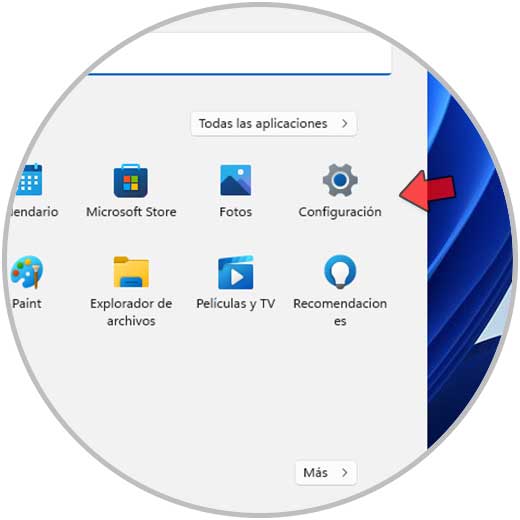
Schritt 2
Gehen wir zum Pfad von:
Wichtige Hinweise:
Mit diesem Tool können Sie PC-Problemen vorbeugen und sich beispielsweise vor Dateiverlust und Malware schützen. Außerdem ist es eine großartige Möglichkeit, Ihren Computer für maximale Leistung zu optimieren. Das Programm behebt häufige Fehler, die auf Windows-Systemen auftreten können, mit Leichtigkeit - Sie brauchen keine stundenlange Fehlersuche, wenn Sie die perfekte Lösung zur Hand haben:
- Schritt 1: Laden Sie das PC Repair & Optimizer Tool herunter (Windows 11, 10, 8, 7, XP, Vista - Microsoft Gold-zertifiziert).
- Schritt 2: Klicken Sie auf "Scan starten", um Probleme in der Windows-Registrierung zu finden, die zu PC-Problemen führen könnten.
- Schritt 3: Klicken Sie auf "Alles reparieren", um alle Probleme zu beheben.
- Bluetooth & Geräte
- Maus
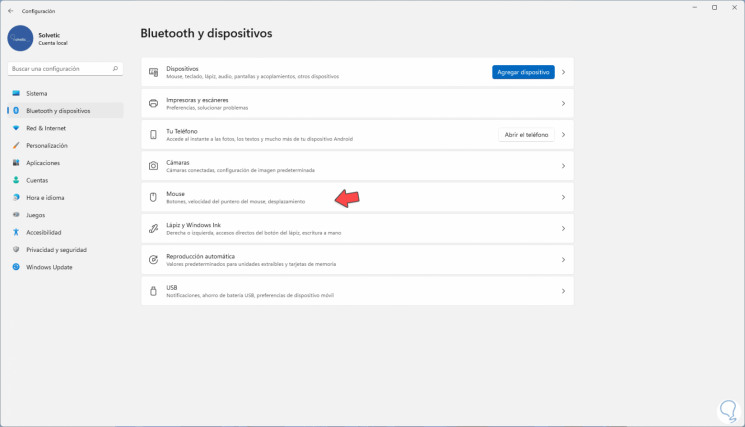
Schritt 3
Stellen Sie im Abschnitt „Mauszeigergeschwindigkeit“ die gewünschte Geschwindigkeit durch Ziehen auf die gewünschte Stufe ein:
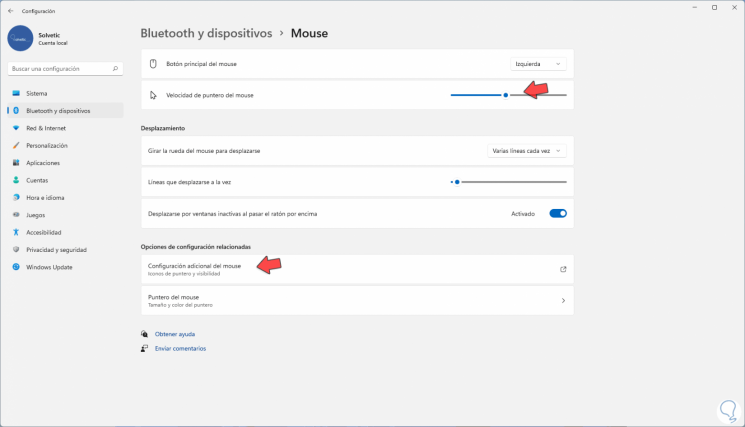
Schritt 4
Alternativ klicken wir auf „Zusätzliche Mauseinstellungen“, im angezeigten Fenster gehen wir auf den Reiter „Zeigeroptionen“ und stellen dort die gewünschte Geschwindigkeit ein:
Übernehmen Sie die Änderungen. 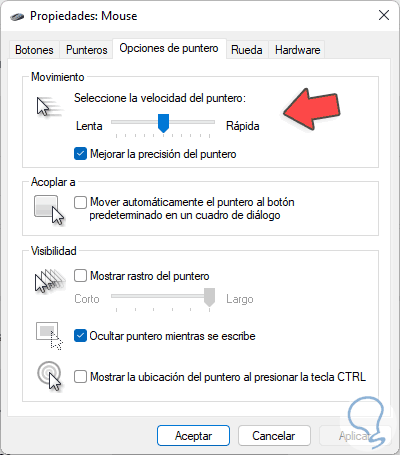
Dies ist die praktische Möglichkeit, die Zeigergeschwindigkeit in Windows 11 zu konfigurieren und zu ändern und so den Zeiger bei Verwendung der Windows 11-Maus schneller oder langsamer zu machen.

